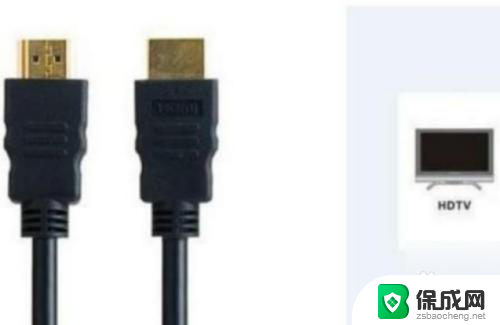投影仪怎样调节清晰度 投影仪清晰度调节技巧
更新时间:2023-11-13 17:30:44作者:zsbaocheng
投影仪怎样调节清晰度,投影仪作为一种重要的多媒体设备,广泛应用于教育、商务和家庭娱乐等领域,有时候我们可能会遇到投影画面不够清晰的问题,这可能会影响到我们的观看体验和信息传递效果。为了解决这个问题,正确调节投影仪的清晰度是至关重要的。在本文中我们将介绍一些投影仪清晰度调节的技巧,帮助大家更好地使用投影仪,享受到更清晰、更精彩的视觉体验。无论是在工作中展示报告还是在家中观看电影,这些技巧都将帮助你充分发挥投影仪的优势,获得更好的效果。
具体步骤:
1.放下投影仪的幕布。

2.打开投影仪的电源,取下投影仪的灯罩。
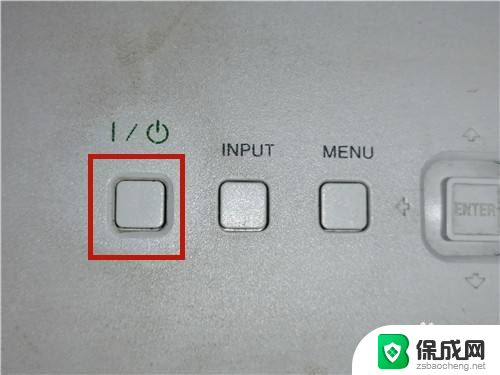
3.投影仪渐渐变亮,投影在幕布上。

4.旋转投影仪上的【ZOOM】按钮,并移动投影仪,直至屏幕居中。说明:
向左:缩小、向右:放大。

5.投影位置调好,但字迹还模糊。

6.左右旋转投影仪上的【FOCUS】按钮,即聚焦按钮。直至投影幕布上的字迹直至最大清晰度。

7.最后,投影仪的清晰度便调好了!字迹清楚,且投影居中。

8.方法和总结:
1. 放下投影仪的幕布。
2. 打开投影仪的电源,取下投影仪的灯罩。
3. 左右旋转【ZOOM】按钮,调整投影后的位置。
4. 左右旋转【FOCUS】按钮,即聚焦按钮。直至清晰度最大。
5. 投影仪调节好,字迹清楚,且居中!

以上就是投影仪如何调节清晰度的全部内容,需要的用户可以按照小编提供的步骤进行操作,希望能对大家有所帮助。
投影仪怎样调节清晰度 投影仪清晰度调节技巧相关教程
-
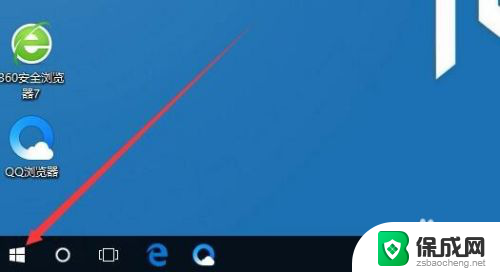 win10投影仪复制 投影时如何避免Win10显示屏幕复制通知
win10投影仪复制 投影时如何避免Win10显示屏幕复制通知2024-06-08
-
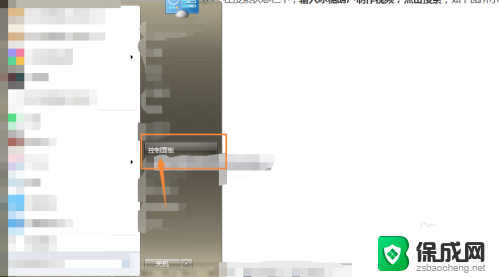 笔记本电脑与投影仪无线连接 笔记本电脑如何无线投屏到投影仪
笔记本电脑与投影仪无线连接 笔记本电脑如何无线投屏到投影仪2023-12-19
-
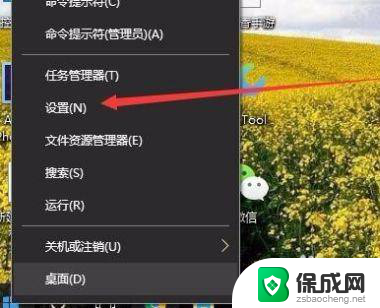 win1020h2没有亮度调节 Win10 20H2亮度调节无法使用怎么办
win1020h2没有亮度调节 Win10 20H2亮度调节无法使用怎么办2024-08-18
-
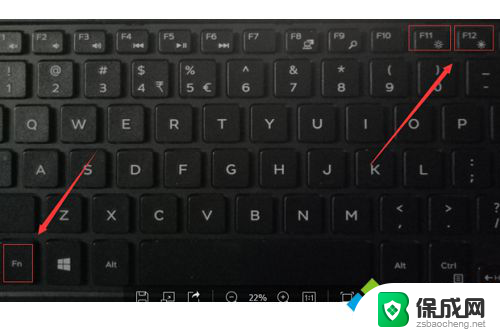 电脑的亮度在哪里调 分享电脑快速调节亮度的方法
电脑的亮度在哪里调 分享电脑快速调节亮度的方法2023-11-16
- 英伟达还能牛多久?2021年英伟达最新动态及未来发展趋势分析
- 如何有效升级显卡以提升游戏性能和图形质量:详细教程和实用技巧
- 英伟达中国打造国产GPU,摩尔线程冲刺IPO,估值超255亿
- 详细教程:Win10系统激活的多种方法与步骤,最新有效激活方法大揭秘
- 微软下跌1.41%,报416.59美元/股,市值跌破2.5万亿美元
- 详细步骤教你如何在Win7系统中进行系统还原,轻松恢复系统设置
新闻资讯推荐
- 1 微软下跌1.41%,报416.59美元/股,市值跌破2.5万亿美元
- 2 详细步骤教你如何在Win7系统中进行系统还原,轻松恢复系统设置
- 3 聊聊游戏本该怎么选择CPU(处理器):如何挑选最适合游戏的处理器?
- 4 AMD致命一击 将在移动平台上3D缓存,提升游戏体验
- 5 初探微软Win10/Win11新版Terminal,AI提升终端命令体验,全面解析最新终端技术革新
- 6 2024年11月CPU横评及选择推荐指南:最新CPU性能排名及购买建议
- 7 英伟达现在为什么甩AMD几条街了?来看看原因-详细分析两家公司的竞争优势
- 8 英伟达盘中超越苹果,再次成为全球市值最高公司,市值超过2.3万亿美元
- 9 微软宣布Win10系统将退休,如何应对升级问题?
- 10 微软上涨1.25%,报411.435美元/股,市值再创新高
win10系统推荐
系统教程推荐
- 1 惠普笔记本电脑如何重装系统win10 惠普笔记本如何重装win10系统教程
- 2 win11怎样调出分屏 笔记本如何实现分屏显示
- 3 win11如何设置不休眠 Win11电脑不休眠设置方法
- 4 来电对方听不到声音,我听得到怎么回事 手机通话时对方听不到我的声音怎么办
- 5 word怎么改名字 Office用户名如何修改
- 6 电脑怎么样添加打印机 Win10正式版如何添加打印机驱动
- 7 一插电源电脑就自动开机 电脑接通电源后自动开机怎么办
- 8 微软surface人脸识别怎么设置 面部识别设置安全性
- 9 0xc0000225 win10 修复 Windows 10 错误代码0xC0000225修复方法
- 10 win7台式系统重装 我的台式电脑如何重新安装win7系统